Si dibuja o pinta en Photoshop, es esencial poder mezclar colores para crear los efectos de sombreado que está buscando. Al igual que si tuviera que mezclar pintura en la vida real, Photoshop le permite mezclar dos colores para crear una mezcla de ambos colores. Además, como la pintura real, mezclar colores en Photoshop es relativamente fácil.
Esta guía cubrirá tres formas sencillas de mezclar colores en sus proyectos. Las dos primeras formas involucran herramientas fáciles de usar de la barra de herramientas, mientras que la tercera forma es la opción más rápida para mezclar un nuevo color en una gran área de su imagen.
Opción 1: Uso de la herramienta Difuminar
De las tres formas que le enseñaré, la herramienta Difuminar es la más rápida. Esta opción es excelente cuando tiene un área pequeña que necesita mezclar dos o más colores o si tiene prisa y solo necesita armar una maqueta rápida.
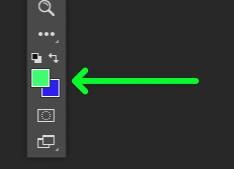
Además, esta guía asume que ya tiene un proyecto en el que está trabajando con dos o más colores que necesitan mezclarse.
Por si acaso, aquí hay un resumen rápido de la forma más rápida de obtener color en el lienzo:
Puede encontrar el Selector de color principal en la parte inferior de la Barra de herramientas. Haga doble clic en el selector de color superior para seleccionar el Color de primer plano y haga doble clic en el selector de color inferior para seleccionar el Color de fondo. En su mayor parte, solo debe preocuparse por el color de primer plano al agregar color a su lienzo. La forma más rápida de agregar color a su lienzo es usar la herramienta Pincel (B). 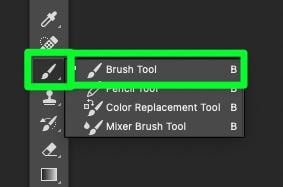
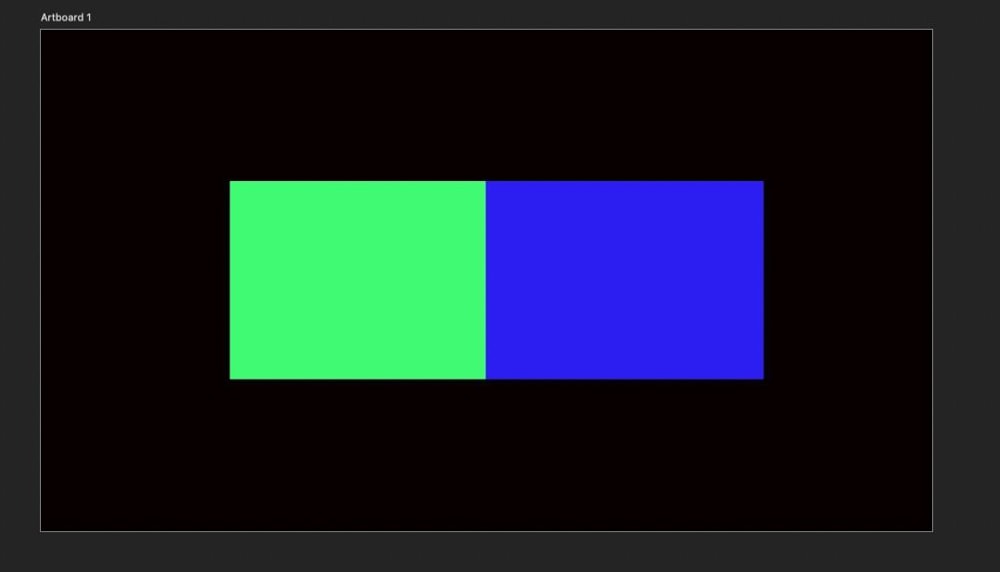
Paso 1: seleccione la herramienta Dedo de la barra de herramientas
Para iniciar este proceso, busque y seleccione la Herramienta Dedo en la barra de herramientas.
Si no ve la herramienta Difuminar de inmediato, haga clic y mantenga presionada la herramienta Difuminar para abrir el submenú, luego seleccione la herramienta Difuminar en la parte inferior.
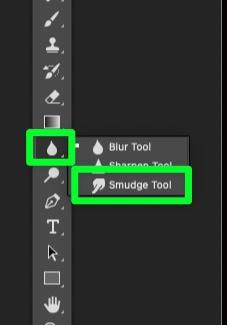
Paso 2: establezca el modo en Normal y la fuerza en 25 %
Después de seleccionar la herramienta Difuminar, asegúrese de que el modo está configurado en Normal y ajuste la Fuerza de la herramienta a 25 % en la Barra de opciones.

Si el 25 % no es suficiente fuerza para la herramienta, puede volver al menú de opciones y ajustarlo en cualquier momento. Como regla general, el 25% debería funcionar bien.
Paso 3: elige el pincel redondo suave y ajusta la configuración general
La herramienta Difuminar no es un pincel fijo. Puede usar cualquier pincel en Photoshop (o que haya descargado), al igual que la herramienta Pincel.
Haga clic en el botón Selector de pinceles preestablecidos para explorar su biblioteca de pinceles. Puedes elegir cualquier pincel, pero elige el Cepillo redondo suave para obtener el aspecto difuminado más suave.
Para la configuración, asegúrese de que Dureza esté establecida en 0 %. Para el tamaño, querrá ajustar esta configuración varias veces mientras combina sus colores, por lo que no importa con qué comience.
Solo recuerda que el selector de pinceles preestablecidos es donde puedes ajustar el tamaño de la herramienta Difuminar o presionar [ o ].
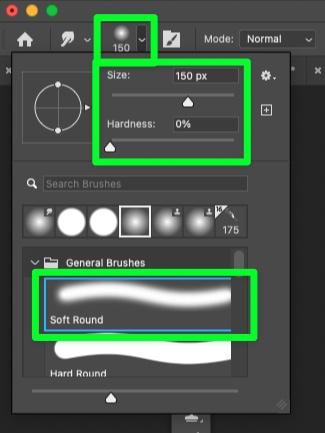
Paso 4: Usa la herramienta Difuminar para mezclar tus colores
Con la herramienta Difuminar seleccionada, arrastra el mouse sobre el área que deseas fusionar.
Un deslizamiento rápido aparecerá más borroso que mezclado.
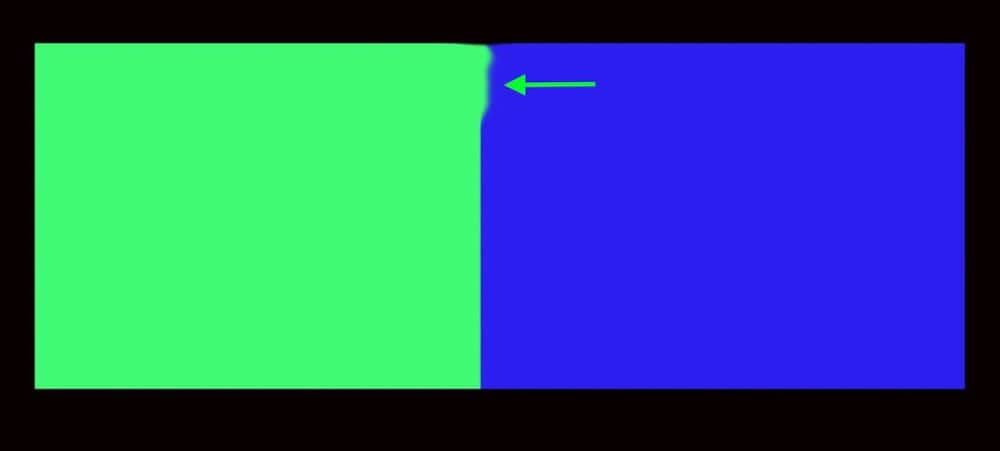
Sigue cepillando la herramienta Difuminar hacia la izquierda y hacia la derecha hasta que el área que necesitas luzca más difuminada. Es posible que deba aumentar la fuerza de su cepillo para obtener el aspecto que está buscando.
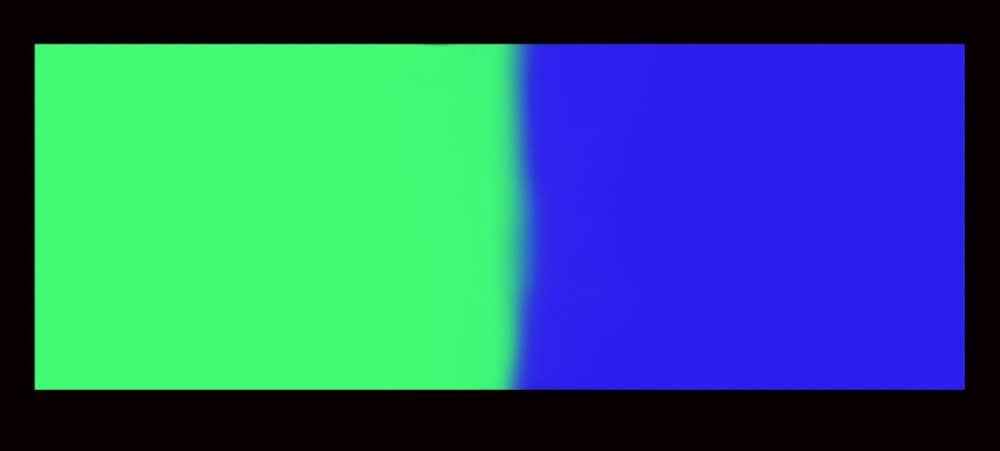
Es posible que deba hacer que el tamaño de la herramienta Difuminar sea más grande para obtener el efecto deseado.
Sin embargo, el uso de un cepillo extra grande puede ralentizar considerablemente su computadora, dependiendo de su sistema.
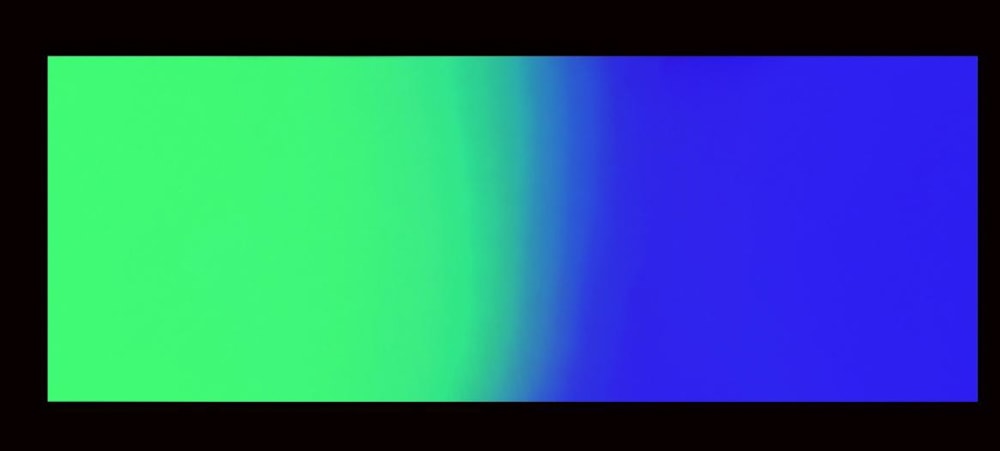
Opción 2: Uso de la herramienta Pincel mezclador
Estas dos herramientas pueden parecer similares al principio, pero actúan de manera muy diferente cuando se usan.
La herramienta Difuminar se utiliza para arrastrar y estirar píxeles, lo que los hace parecer borrosos o manchados. La herramienta Pincel mezclador mezcla colores, creando un degradado mucho más natural.
Paso 1: seleccione la herramienta Pincel mezclador de la barra de herramientas
Para encontrar la herramienta Pincel mezclador (B), haga clic y mantenga pulsado el botón Pincel Herramienta, luego seleccione el Pincel mezclador en la parte inferior del submenú.
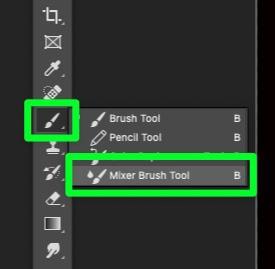
Paso 2: Ajuste la configuración de Wet & Mix
En la barra de opciones, hay tres configuraciones principales que debería preocuparse por:
Húmedo: la opción aumenta o disminuye la cantidad de vetas que formarán las pinceladas. Mantén el porcentaje entre 70 % y 100 % para que tus pinceladas se rayen tanto como sea posible. Cargar: la opción de carga determina la cantidad de pintura que se carga en el depósito de la brocha. Mantén el porcentaje por encima del 60 % para crear trazos más largos. Esto hará que sea más fácil que los colores se mezclen. Flujo: esta opción controla la velocidad del flujo de pintura. No debería haber necesidad de cambiarlo de 100 % para la combinación de colores, pero siéntete libre de ajustarlo si te ayuda. 
Paso 3: elige el pincel redondo suave y ajusta la configuración
A continuación, haz clic en el Selector de pinceles preestablecidos y, a continuación, elige Cepillo redondo suave o cualquier cepillo con un borde suave.
Asegúrese de que la Dureza esté establecida en 0 %.
Comience con la configuración predeterminada para el tamaño, luego ajústela mientras usa el Pincel mezclador.
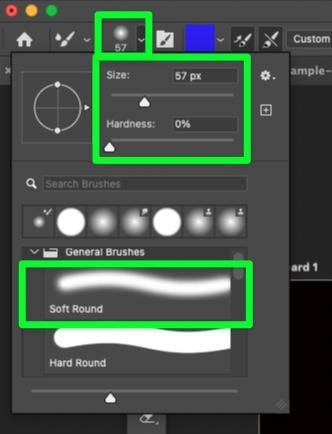
Paso 4: arrastre el pincel mezclador entre sus colores
Ahora que ha seleccionado la herramienta Pincel mezclador y todas las opciones configuradas, arrástrelo a través de su colores para ver cómo se ve.
Tus primeros trazos de pincel pueden aparecer pixelados. Sigue arrastrando el pincel de un lado a otro para mezclar más los colores.
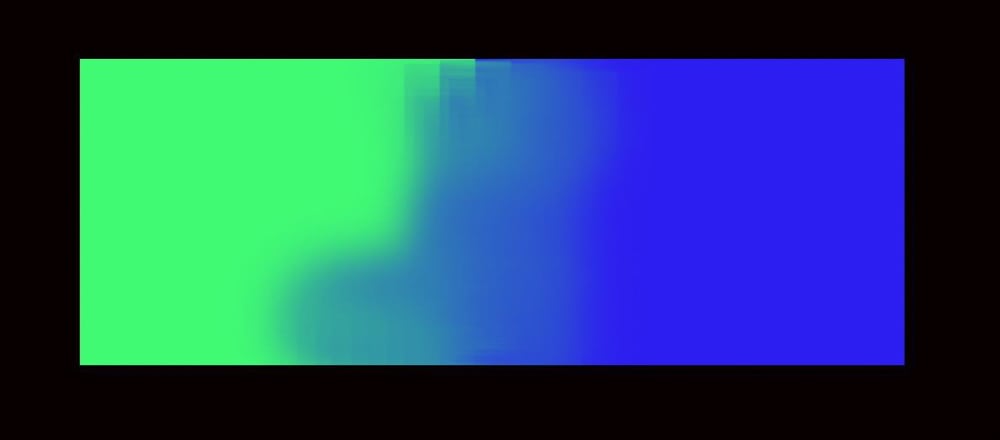
El pincel mezclador es similar a la herramienta Difuminar. La diferencia más significativa es que la herramienta Pincel mezclador hace un trabajo mucho mejor muestreando los colores en su lienzo.
Una desventaja del pincel mezclador es que puede tener una pequeña pixelación. Si esto sucede, simplemente arrastre hacia arriba y hacia abajo para mezclar más los colores hasta que desaparezca la pixelación.
Usar la herramienta Pincel mezclador requiere una buena cantidad de prueba y error, pero vale la pena.
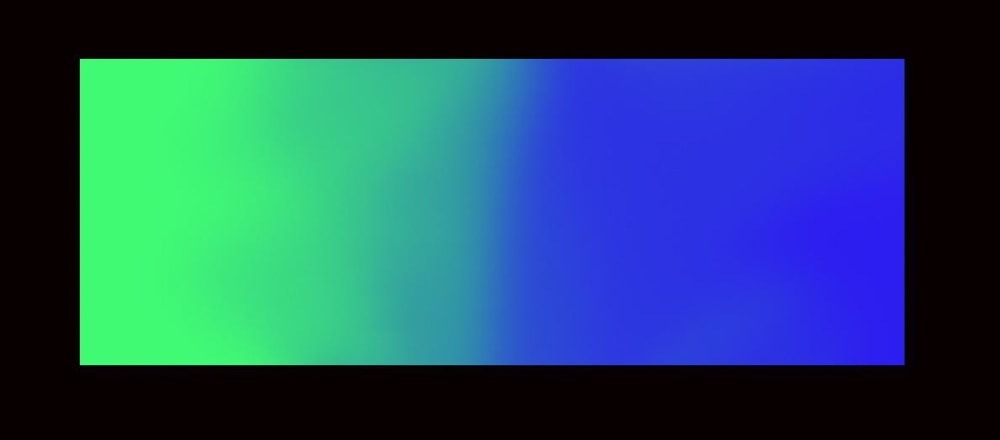
Cómo mezclar colores en imágenes en Photoshop
Si tiene una imagen que necesita ser completamente re-coloreado, Photoshop lo hace fácil.
Aquí se explica cómo mezclar colores rápidamente en una imagen.
Paso 1: seleccione el primer color que desea cambiar
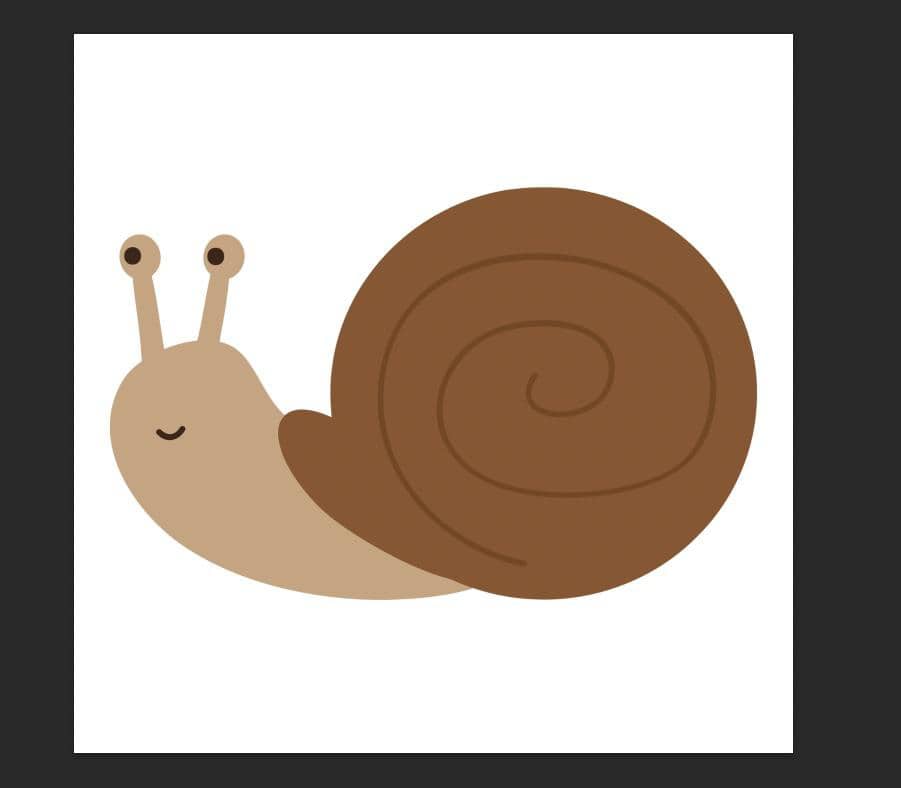
Para seleccionar el primer color de su imagen, puede utilizar cualquiera de las herramientas de selección de Photoshop.
La mejor herramienta de selección para usar en general es la Herramienta de selección de objetos (W).
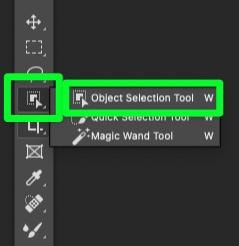
Paso 2: seleccione su primer color
Con su herramienta de selección en la mano, seleccione el primer color de su imagen. Esto funciona mejor con un color sólido.
Sabrás si tu color está completamente seleccionado por las hormigas que marchan alrededor del color.
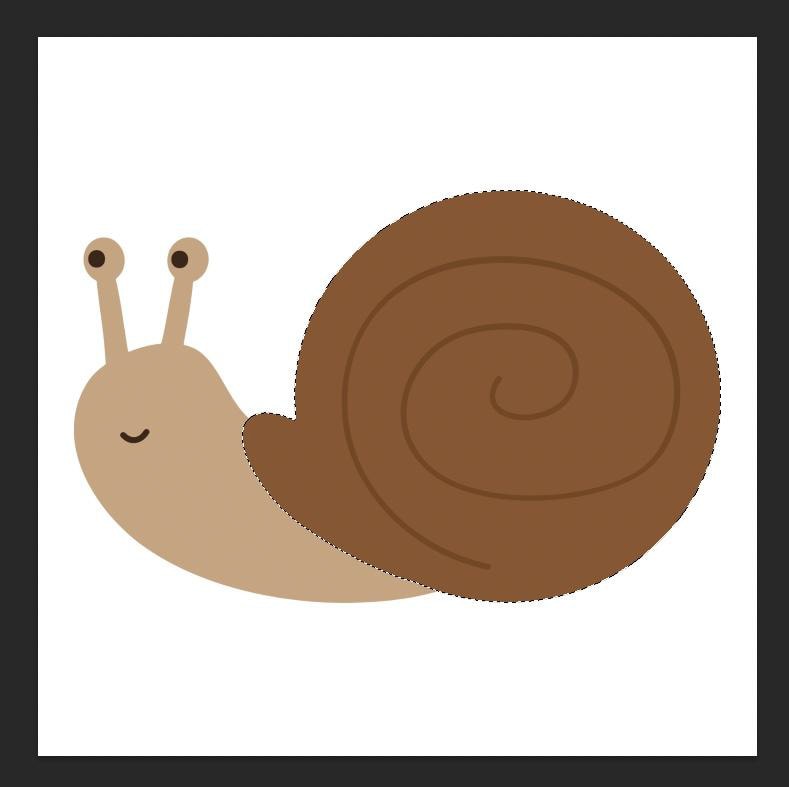
Paso 3: agregue su nuevo color con una capa de ajuste de color
Para comenzar a mezclar un nuevo color en su imagen, haga clic en Nuevo botón Capa de ajuste, luego elija Color sólido.
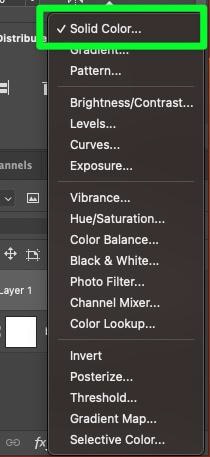
Verá una nueva capa encima de su imagen original en el Panel de capas. Esta capa tendrá un Selector de color como miniatura y verá una máscara de la selección en sí.
Haga clic en la miniatura del Selector de color.
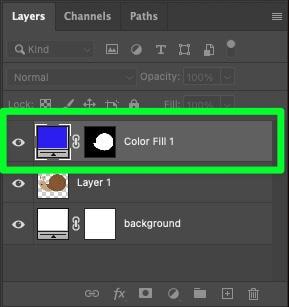
Aparecerá un panel de propiedades del selector de color, permitiéndole elegir el color que desee.
Cuando esté listo, haga clic en Aceptar.
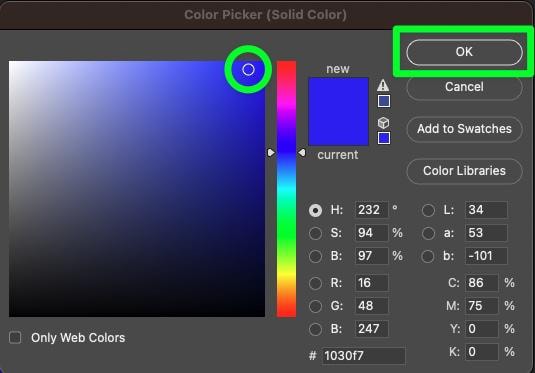
De vuelta en el lienzo, el área seleccionada ahora se rellenará con el color elegido.
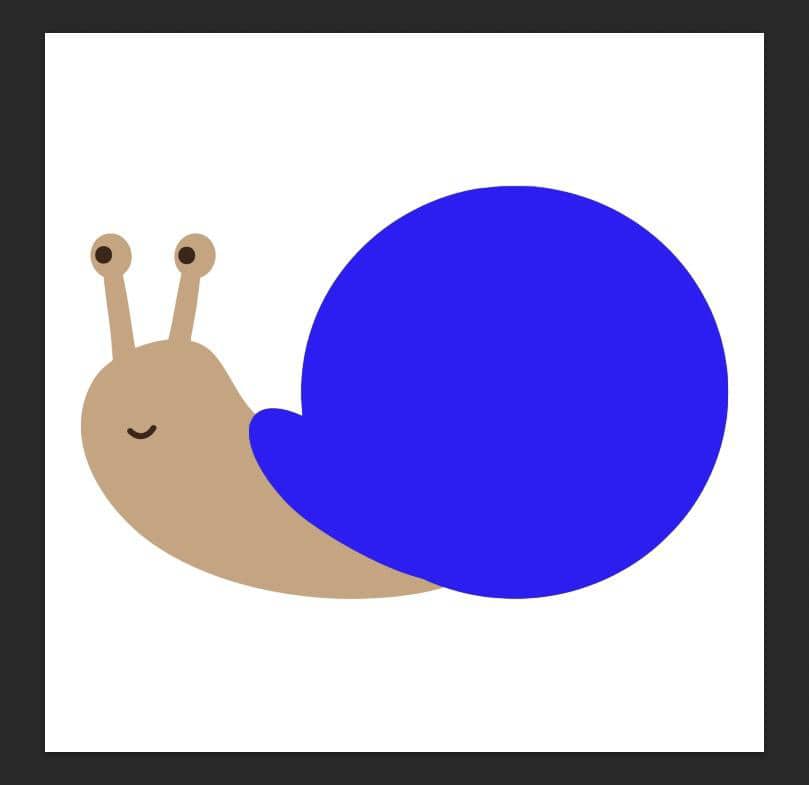
Paso 4: cambie el modo de fusión de la capa de ajuste de color a”Color”
El color sólido hasta ahora se verá fuerte. Este paso ayudará a que el color se vea más como lo imaginaste.
Con la Capa de ajuste de color seleccionada, abre el menú desplegable Modo de fusión y elige Color en el menú que aparece.
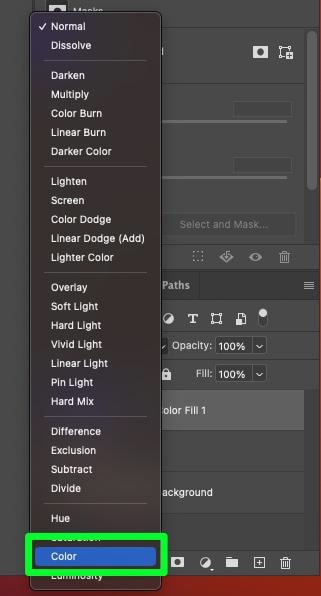
Al elegir el modo de fusión Color, se fusionará automáticamente el color elegido en el área seleccionada de la imagen. Debería ver parte de su imagen a través de la capa de color.
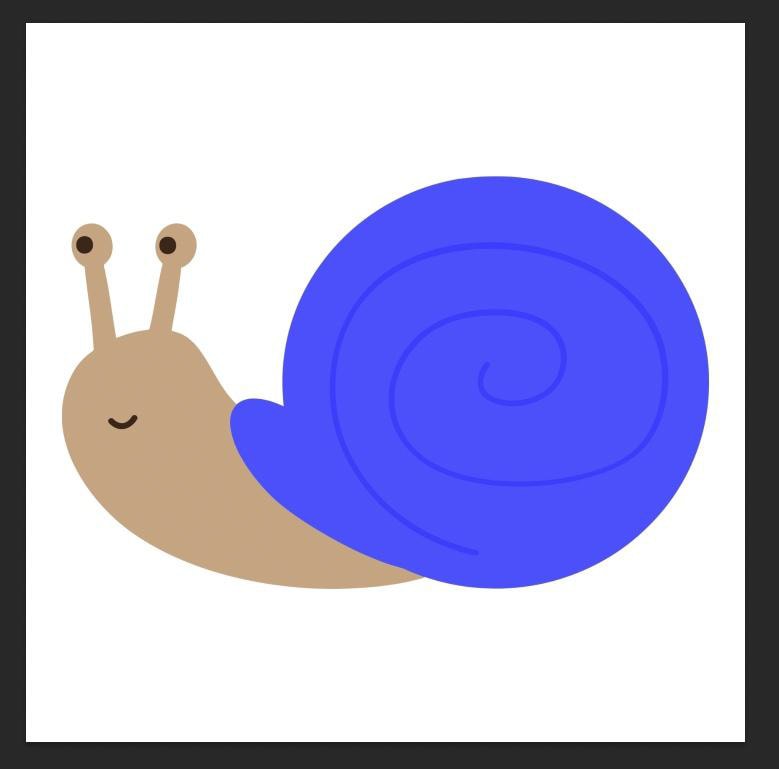
Paso 5: ajuste el relleno de la capa de ajuste de color (opcional)
Después de configurar la capa en Color, debería ver una buena cantidad de la imagen debajo del color, pero puede que no sea suficiente para su gusto.
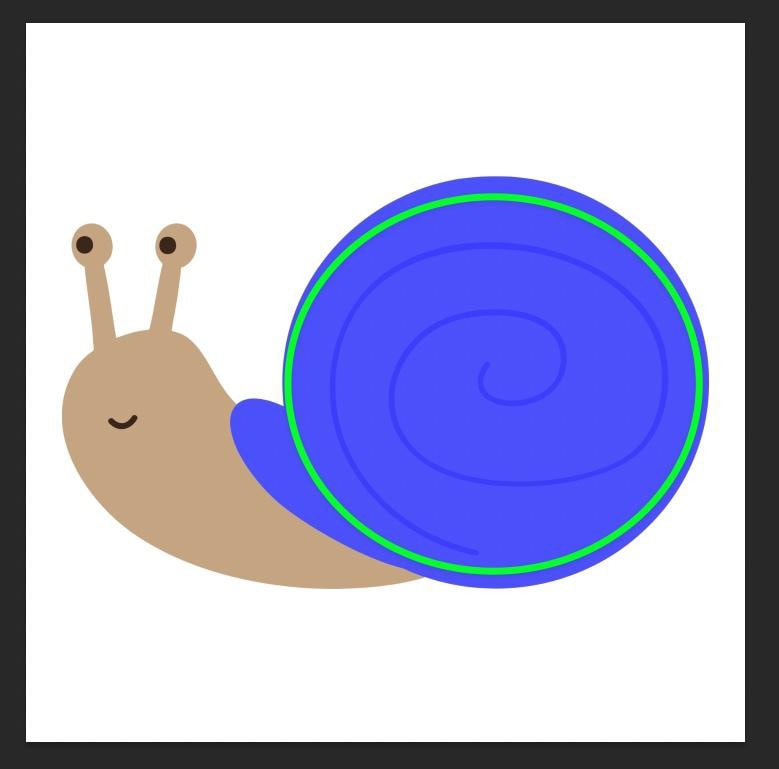
Si desea que se vea más de su imagen, primero seleccione la capa, luego baje el porcentaje de Relleno hasta que su imagen se parezca a usted lo quiero.
El porcentaje depende de su proyecto, pero en su mayor parte, debe reducir el relleno en un 75 % a 80 % para ver algunos verdadero cambio
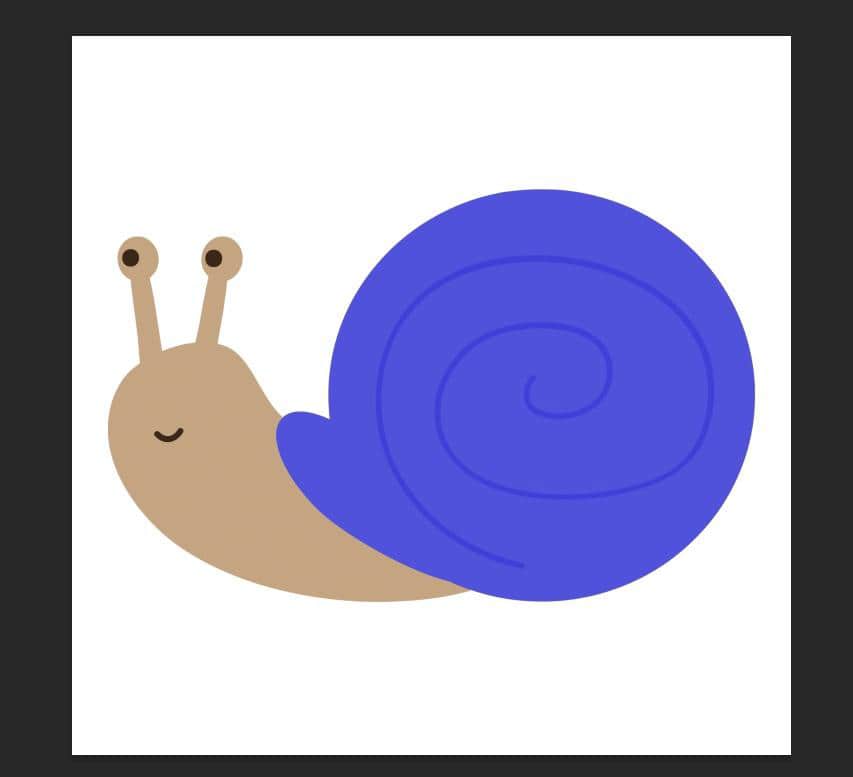
Paso 6: Repita los pasos 1 a 5 tantas veces como sea necesario
Una vez que esté satisfecho con cómo el primer color combinado se ve en su imagen, puede repetir los últimos cinco pasos para todos los demás colores que desea cambiar.
Aquí hay un resumen rápido de cómo repetir estos cinco pasos:
Primero, tome la herramienta de selección que prefiera, luego seleccione el segundo color en su imagen.
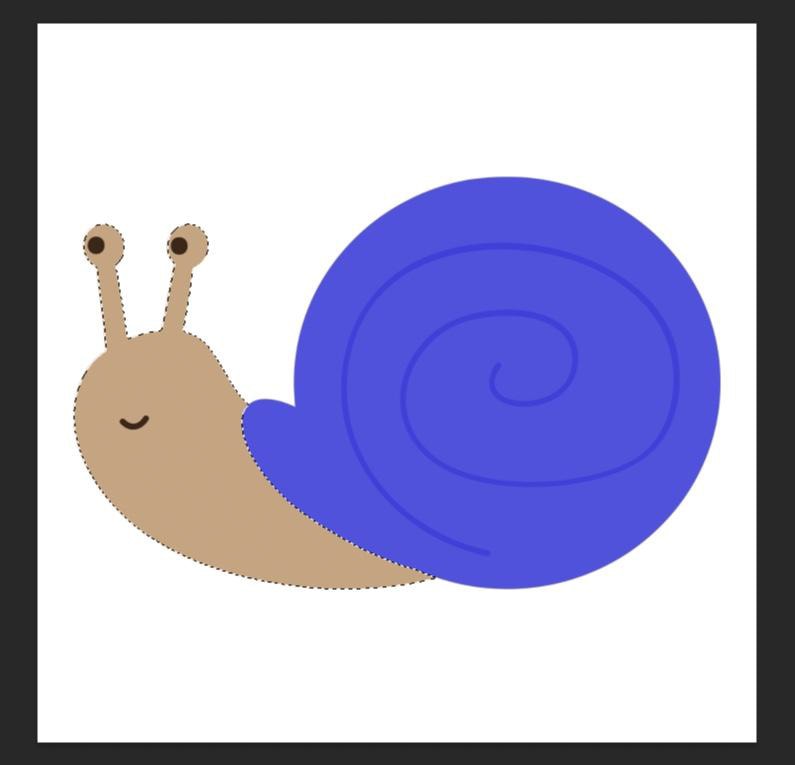
Con su segundo color seleccionado, haga clic en el botón Capa de ajuste en el Panel de capas, luego elija Color sólido.
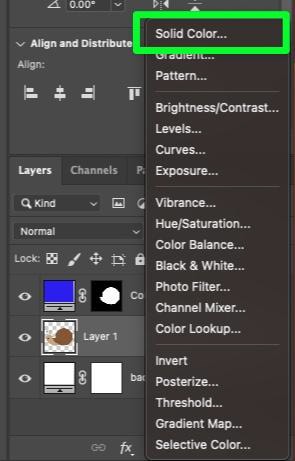
En el panel de capas, su nueva capa de ajuste de relleno de color aparecerá debajo de la primera capa de ajuste de relleno de color que creó.
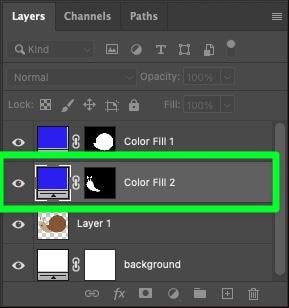
Elija el color que mejor se adapte a su proyecto, luego haga clic en Aceptar.
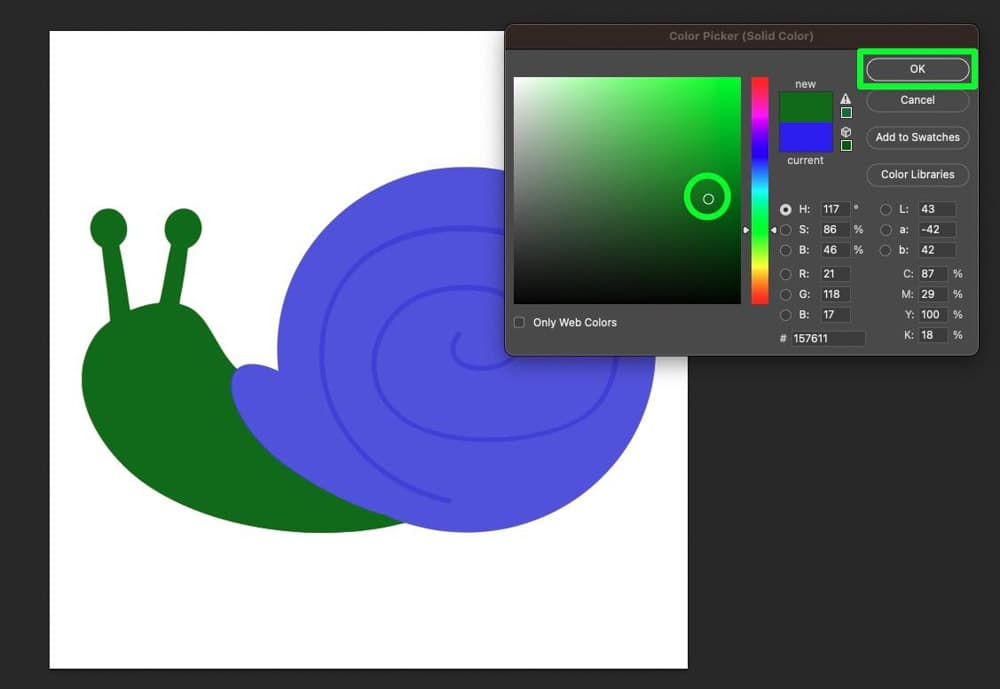
Cambie el modo de fusión de Normal a Color para mezclar el color con su imagen.
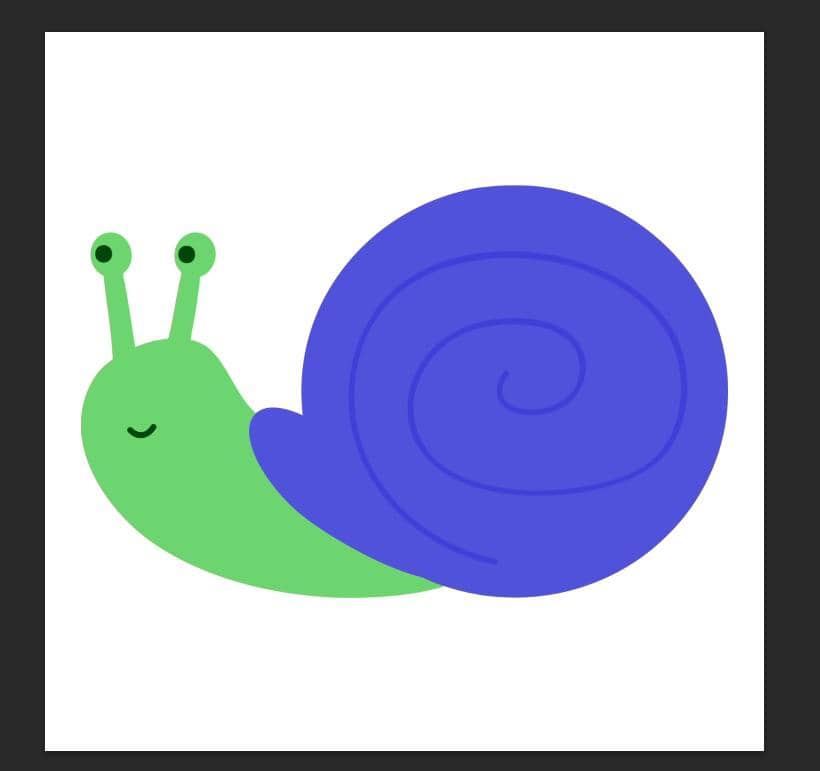
Repita este proceso tantas veces como sea necesario para su proyecto.
Antes 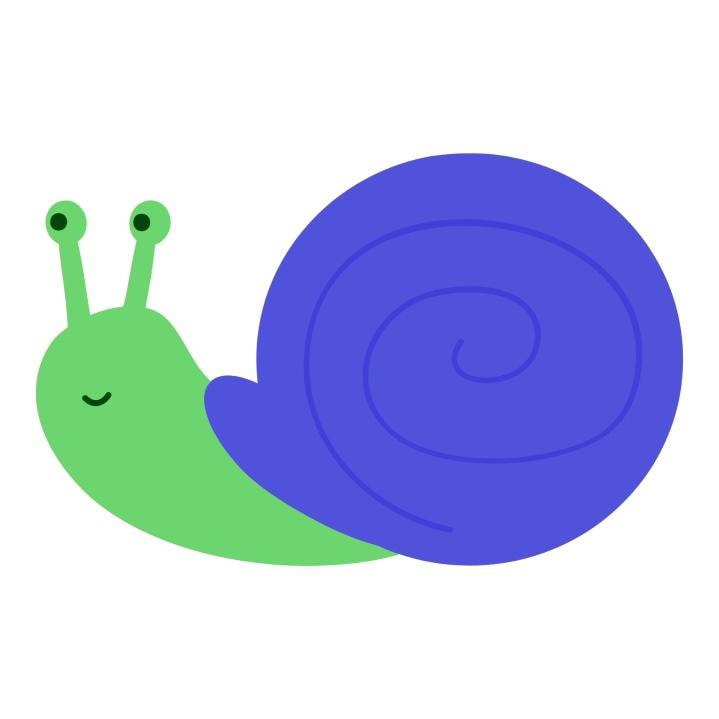 Después de
Después de
Cómo cambiar rápidamente los colores de su imagen combinada
Una de las mejores partes sobre el uso del ajuste de relleno de color capas para mezclar nuevos colores en su imagen es lo fácil que es cambiar los colores después de crear las capas de ajuste.
Para hacer esto, haga clic en el Selector de color dentro de cada una de sus Capas de ajuste de relleno de color.
Se le presentará un Panel de propiedades del selector de color, donde puede elegir su nuevo color.
Haga clic en Aceptar cuando esté listo.
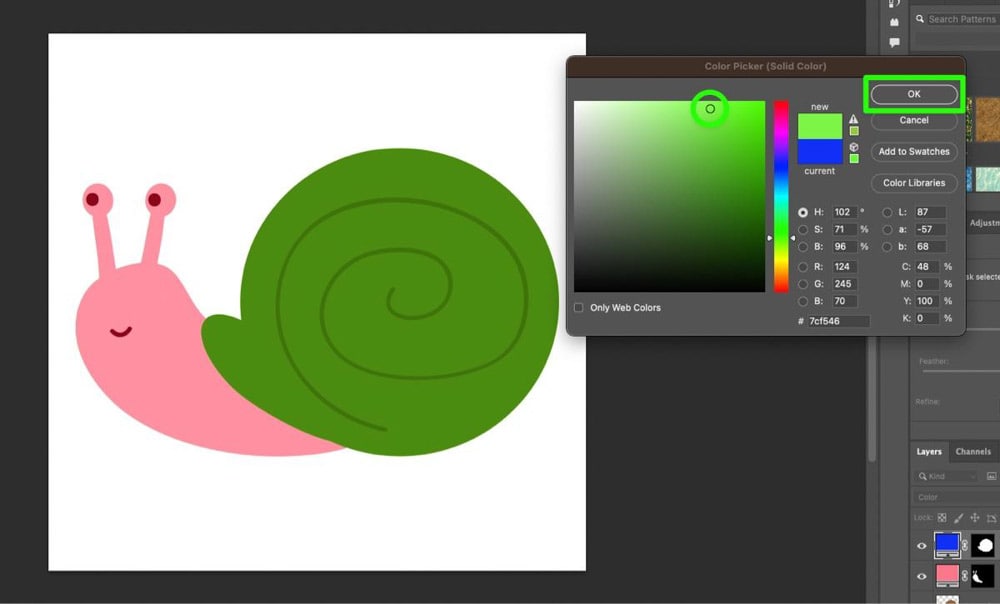
Con estos selectores de color, puede cambiar el color de su imagen original tantas veces como desee. Además, puedes hacerlo en menos de 30 segundos.